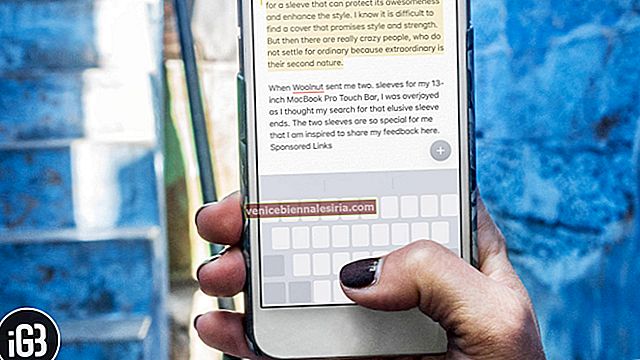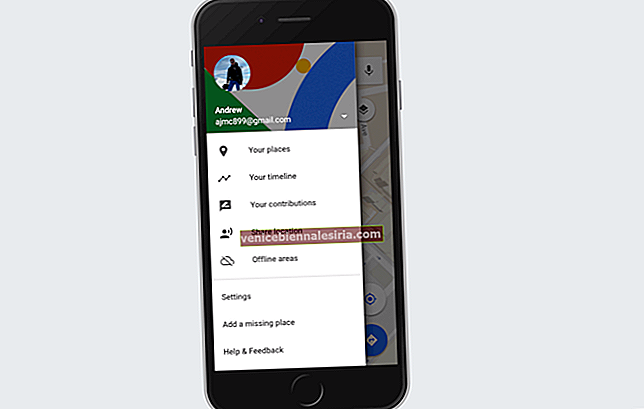Salah seorang rakan saya memberitahu saya semalam bahawa setelah mengemas kini ke iOS akaun e-mel yang digunakan dalam aplikasi Mail telah berhenti menerima e-mel baru. Ini memaparkan pesan ralat yang mengatakan "Kata laluan anda salah."
Bahkan memasukkan semula kata laluan tidak menyelesaikan masalah, atau untuk itu menghentikan mesej ralat dari muncul lagi. Adakah anda juga menemui masalah ini pada catatan iPhone anda yang mengemas kini ke ekosistem iOS terkini? Berikut adalah beberapa petua cepat untuk menyelesaikan masalah.
Selesaikan Masalah Aplikasi Mel yang Tidak Berfungsi pada iPhone dan iPad
Paksa Reboot Peranti iOS Anda
Beberapa bug kecil seperti pembekuan skrin sentuh dapat diperbaiki dengan memaksa but semula peranti. Oleh itu, cubalah berikan sedikit muslihat ini.
Cukup tekan dan tahan butang Utama dan tidur / bangun sekaligus pada iPhone atau iPad anda sehingga logo Apple muncul di skrin. (Untuk memaksa reboot iPhone 7 dan 7 Plus, lihat siaran ini.)
Tukar Kata Laluan
Cuba ubah kata laluan akaun e-mel anda. Untuk melakukannya, cukup masukkan kata laluan yang salah semasa log masuk ke akaun anda, kemudian pilih lupa kata laluan dan tetapkan semula seperti biasa.
Keluarkan Akaun E-mel yang Terpengaruh dan tambahnya semula
Langkah 1. Buka aplikasi Tetapan pada peranti anda → Ketuk Mel.

Langkah # 2. Ketik Akaun.

Langkah # 3. Seterusnya, anda perlu mengetuk akaun e-mel anda.

Langkah # 4. Sekarang, ketik Padam Akaun.

Langkah # 5. Ketik Padam dari iPhone Saya untuk mengesahkan.

Langkah # 6. Sekarang, tambah semula akaun anda. (Ketuk Tambah Akaun, pilih perkhidmatan, log masuk dengan ID dan kata laluan anda.)
Tetapkan Semula Semua Tetapan
Menetapkan semula peranti anda ke tetapan kilang dapat membantu anda menyelesaikan masalah ini.
Langkah 1. Buka aplikasi Tetapan → Umum → Tetapkan semula.
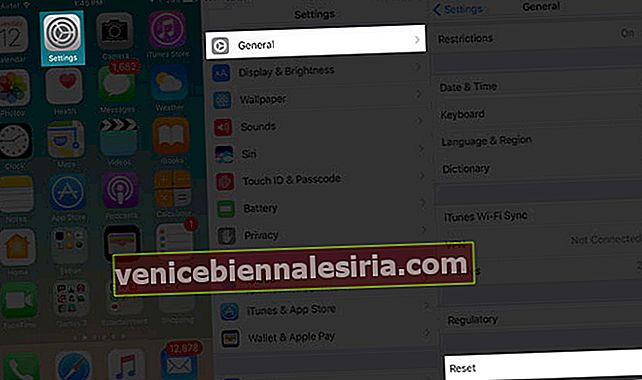
Langkah # 2. Ketuk Tetapkan Semula Semua Tetapan dan sahkan.

Pulihkan Peranti iOS Anda Seperti Baru Menggunakan iTunes
Sekiranya semua penyelesaian yang disebutkan di atas tidak dapat menyelesaikan masalahnya, pulihkan iPhone anda seperti baru. Pastikan untuk membuat sandaran peranti iOS anda sebelum memulihkannya.

Itu sahaja!
Semoga petua ini dapat membantu anda menyelesaikan masalah tersebut.
Masalah seperti masalah cepat habis bateri atau pengecasan cenderung muncul setelah perisian dikemas kini. Namun, dengan beberapa petua dan trik, mereka dapat diperbaiki dengan mudah.
Suka artikel ini? Kami dengan senang hati mendapat maklum balas anda yang tidak ternilai dalam komen di bawah.
![Buat Tanda Tangan dan Dokumen Tanda pada iPhone dan Mac [Cara]](https://pic.venicebiennalesiria.com/wp-content/uploads/blog/1855/1CHGS1LA04pic.jpg)